多IDC时,可能面对 "分区到中心的专线网络质量较差&公网ACL不通" 等问题。这时,可以在分区内部署一套数据路由服务,接收本分区内的所有流量(包括所有的agent流量),然后通过公网(开通ACL),将数据push给中心的Transfer。如下图,
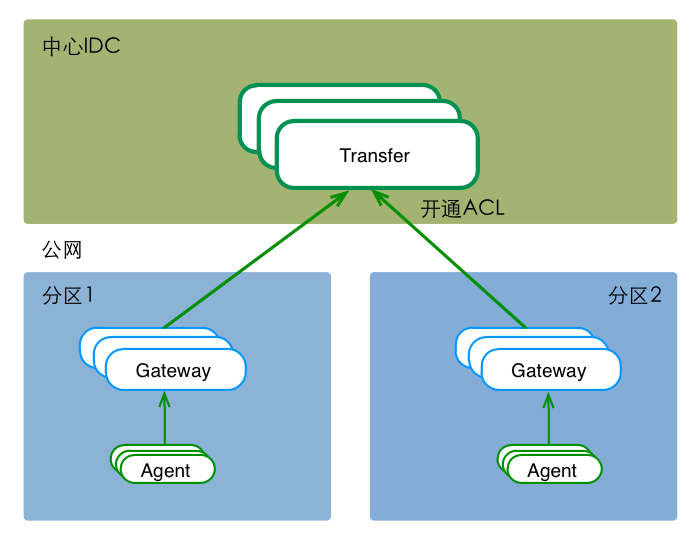
站在client端的角度,gateway和transfer提供了完全一致的功能和接口。只有遇到网络分区的情况时,才有必要使用gateway组件。
首先,通过github仓库的源码,编译出可执行的二进制文件。然后,将二进制文件部署到服务器上,并提供服务。
cd $GOPATH/src/github.com/open-falcon
git clone https://github.com/open-falcon/gateway.git
cd gateway
go get ./...
./control build
./control pack最后一步会pack出一个falcon-gateway-$vsn.tar.gz的安装包,拿着这个包去部署服务即可。我们也提供了编译好的安装包,在这里。
服务部署,包括配置修改、启动服务、检验服务、停止服务等。这之前,需要将安装包解压到服务的部署目录下。
# download 'falcon-gateway-$vsn.tar.gz'
# tar -zxf falcon-gateway-$vsn.tar.gz && rm -f falcon-gateway-$vsn.tar.gz
# modify config
mv cfg.example.json cfg.json
vim cfg.json
# start service
./control start
# check, you should get 'ok'
curl -s "127.0.0.1:6060/health"
...
# stop service
./control stop
服务启动后,可以通过日志查看服务的运行状态,日志文件地址为./var/app.log。可以通过调试脚本./test/debug查看服务器的内部状态数据,如 运行 bash ./test/debug 可以得到服务器内部状态的统计信息。
gateway组件,部署于分区中。单个gateway实例的转发能力,为 {1核, 500MB内存, Qps不小于1W/s};但我们仍然建议,一个分区至少部署两个gateway实例,来实现高可用。
send items via transfer's http-api
#!/bin/bash
e="test.endpoint.1"
m="test.metric.1"
t="t0=tag0,t1=tag1,t2=tag2"
ts=`date +%s`
curl -s -X POST -d "[{\"metric\":\"$m\", \"endpoint\":\"$e\", \"timestamp\":$ts,\"step\":60, \"value\":9, \"counterType\":\"GAUGE\",\"tags\":\"$t\"}]" "127.0.0.1:6060/api/push" | python -m json.tooldebug: true/false, 如果为true,日志中会打印debug信息
http
- enable: true/false, 表示是否开启该http端口,该端口为控制端口,主要用来对transfer发送控制命令、统计命令、debug命令等
- listen: 表示监听的http端口
rpc
- enable: true/false, 表示是否开启该jsonrpc数据接收端口, Agent发送数据使用的就是该端口
- listen: 表示监听的jsonrpc端口
socket #即将被废弃,请避免使用
- enable: true/false, 表示是否开启该telnet方式的数据接收端口,这是为了方便用户一行行的发送数据给transfer
- listen: 表示监听的socket端口
transfer
- enable: true/false, 表示是否开启向tranfser转发数据
- batch: 数据转发的批量大小,可以加快发送速度,建议保持默认值
- connTimeout: 单位是毫秒,与后端建立连接的超时时间,可以根据网络质量微调,建议保持默认
- callTimeout: 单位是毫秒,发送数据给后端的超时时间,可以根据网络质量微调,建议保持默认
- maxConns: 连接池相关配置,最大连接数,建议保持默认
- maxIdle: 连接池相关配置,最大空闲连接数,建议保持默认
- addr: transfer服务的地址,形如 $hostname:$port
注意: transfer.addr应该指向一台transfer服务器,或者,指向一个挂在了transfer服务器集群的 域名或vip。这里,不提供指向transfer集群列表的功能,有此需求的用户可以进行二次开发。
可以通过调试脚本./test/debug查看服务器的内部状态数据,含义如下
# bash ./test/debug
{
"data": [
{ // counter of items received
"Cnt": 0,
"Name": "RecvCnt",
"Other": {},
"Qps": 0,
"Time": "2015-08-14 06:41:57"
},
{ // counter of items sent to transfer
"Cnt": 0,
"Name": "SendCnt",
"Other": {},
"Qps": 0,
"Time": "2015-08-14 06:41:57"
},
{ // counter of items drop(gateway would drop items when caching too many)
"Cnt": 0,
"Name": "SendDropCnt",
"Other": {},
"Qps": 0,
"Time": "2015-08-14 06:41:57"
},
{ // counter of items sent to transfer failed
"Cnt": 0,
"Name": "SendFailCnt",
"Other": {},
"Qps": 0,
"Time": "2015-08-14 06:41:57"
},
{ // size of cached items
"Cnt": 0,
"Name": "SendQueuesCnt",
"Other": {},
"Time": "2015-08-14 06:41:54"
}
],
"msg": "success"
}
- 加密gateway经过公网传输的数据